Win11夜间模式设置教程:护眼开启与定时方法
时间:2025-09-27 19:07:30 166浏览 收藏
长时间使用电脑,眼睛容易疲劳?Win11夜间模式了解一下!本文为你详细介绍Win11夜间模式的设置方法,助你有效减少屏幕蓝光,保护视力。只需通过快速设置面板(Win+A)即可一键开启或关闭夜间模式,简单快捷。想要更个性化的体验?在系统设置中,你可以自由调节夜间模式的强度,定制专属的护眼色温。更智能的是,Win11还支持夜间模式自动定时开启,选择“日落到日出”或自定义时间段,让你的电脑在夜晚自动切换到护眼模式,省心又方便。快来学习Win11夜间模式设置教程,给你的眼睛一个舒适的夜晚吧!
1、可通过快速设置面板一键开启夜间模式,按下Win+A点击图标即可;2、在系统设置中可调节夜间模式强度,进入设置→系统→屏幕→夜间模式设置,调整色温滑块;3、支持自动定时开启,选择“日落到日出”或自定义时间段实现晚间自动启用。
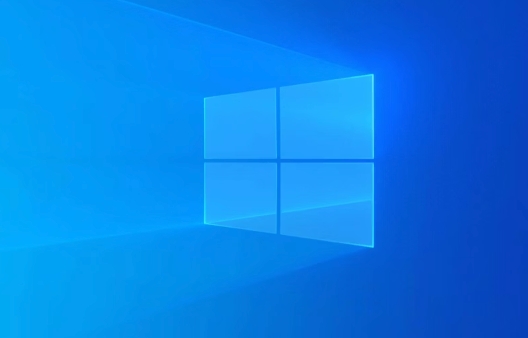
如果您长时间使用电脑,屏幕蓝光可能对眼睛造成疲劳,Windows 11 提供了夜间模式功能来减少蓝光,改善视觉舒适度。以下是开启和设置该功能的具体方法。
本文运行环境:Dell XPS 13,Windows 11 家庭版。
一、通过快速设置面板开启夜间模式
此方法适用于需要快速启用或关闭夜间模式的场景,无需进入深层菜单,操作便捷。
1、按下 Windows + A 快捷键,打开任务栏右侧的“快速设置”面板。
2、在面板中找到“夜间模式”图标,点击即可立即开启或关闭该功能。
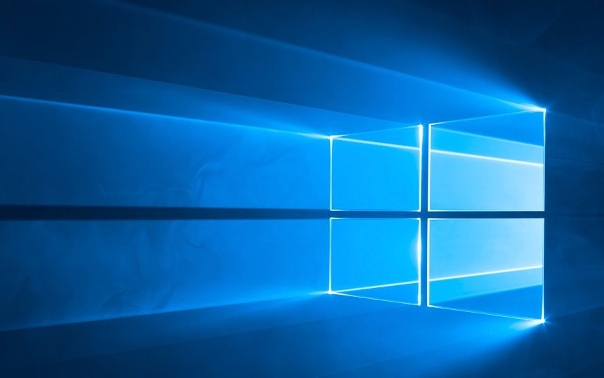
二、通过系统设置开启并调整夜间模式强度
此方法允许用户不仅开启夜间模式,还能自定义其显示效果,通过调节色温来匹配个人偏好。
1、按下 Windows + I 快捷键,打开“设置”应用。
2、在左侧菜单中选择“系统”,然后点击右侧的“屏幕”选项。
3、向下滚动至“亮度与颜色”区域,点击“夜间模式”下的“夜间模式设置”。
4、开启“夜间模式”开关,并使用“强度”滑块调节屏幕偏黄的程度,向右滑动增强暖色效果,以获得更柔和的视觉体验。
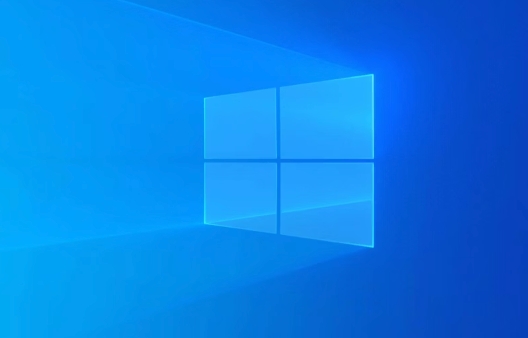
三、设置夜间模式自动开启时间段
通过设定时间计划,系统可在指定时段自动启用夜间模式,避免手动操作,适合固定作息的用户。
1、在“夜间模式设置”页面中,找到“计划”选项。
2、点击下拉菜单,选择“日落到日出”或“自定义时间段”。
3、若选择“自定义时间段”,需分别设置“开启时间”和“关闭时间”,例如设置为晚上8点至早上7点,系统将在此期间自动启用夜间模式。
今天关于《Win11夜间模式设置教程:护眼开启与定时方法》的内容就介绍到这里了,是不是学起来一目了然!想要了解更多关于的内容请关注golang学习网公众号!
-
501 收藏
-
501 收藏
-
501 收藏
-
501 收藏
-
501 收藏
-
218 收藏
-
219 收藏
-
275 收藏
-
321 收藏
-
484 收藏
-
360 收藏
-
375 收藏
-
222 收藏
-
454 收藏
-
415 收藏
-
431 收藏
-
120 收藏
-

- 前端进阶之JavaScript设计模式
- 设计模式是开发人员在软件开发过程中面临一般问题时的解决方案,代表了最佳的实践。本课程的主打内容包括JS常见设计模式以及具体应用场景,打造一站式知识长龙服务,适合有JS基础的同学学习。
- 立即学习 543次学习
-

- GO语言核心编程课程
- 本课程采用真实案例,全面具体可落地,从理论到实践,一步一步将GO核心编程技术、编程思想、底层实现融会贯通,使学习者贴近时代脉搏,做IT互联网时代的弄潮儿。
- 立即学习 516次学习
-

- 简单聊聊mysql8与网络通信
- 如有问题加微信:Le-studyg;在课程中,我们将首先介绍MySQL8的新特性,包括性能优化、安全增强、新数据类型等,帮助学生快速熟悉MySQL8的最新功能。接着,我们将深入解析MySQL的网络通信机制,包括协议、连接管理、数据传输等,让
- 立即学习 500次学习
-

- JavaScript正则表达式基础与实战
- 在任何一门编程语言中,正则表达式,都是一项重要的知识,它提供了高效的字符串匹配与捕获机制,可以极大的简化程序设计。
- 立即学习 487次学习
-

- 从零制作响应式网站—Grid布局
- 本系列教程将展示从零制作一个假想的网络科技公司官网,分为导航,轮播,关于我们,成功案例,服务流程,团队介绍,数据部分,公司动态,底部信息等内容区块。网站整体采用CSSGrid布局,支持响应式,有流畅过渡和展现动画。
- 立即学习 485次学习
